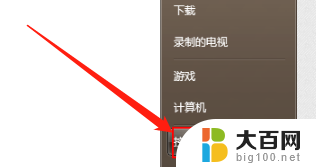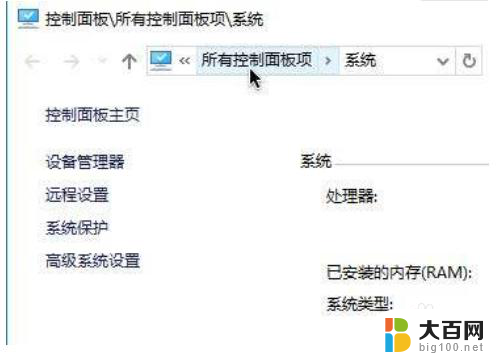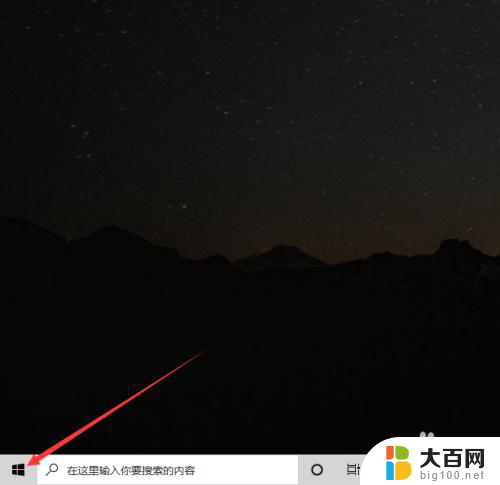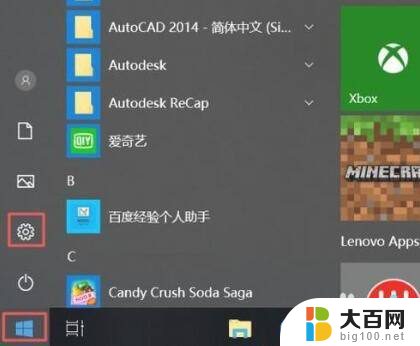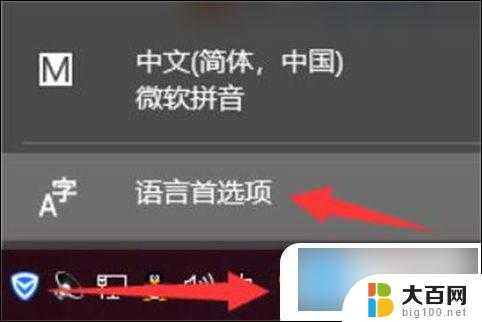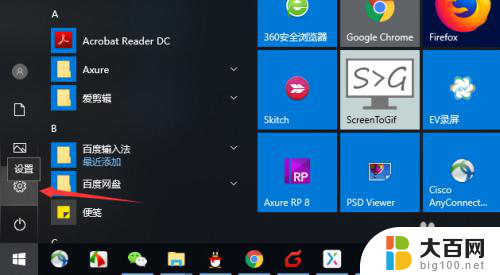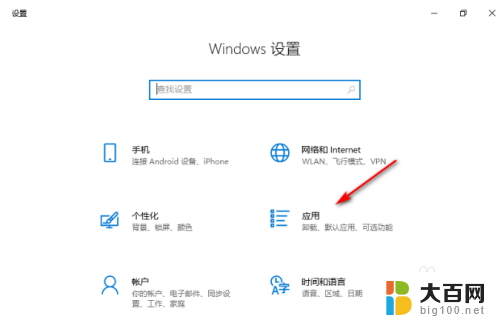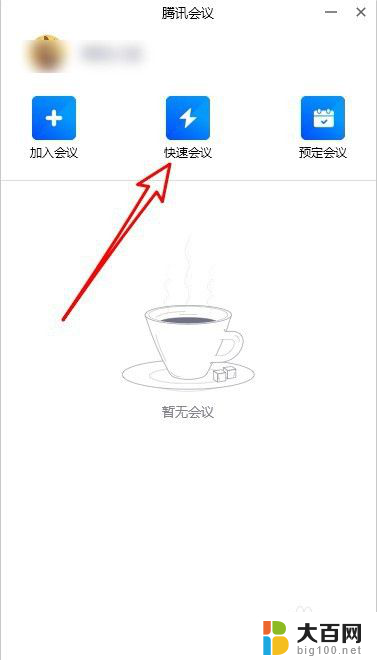win10将默认主音量设置为20 Win10如何设置系统默认主音量大小的具体操作步骤
更新时间:2024-06-23 10:38:13作者:big100
Win10将默认主音量设置为20,这样的设置可能并不适合每个用户的需求,了解如何调整系统默认主音量大小是非常重要的。在Win10中,通过简单的操作步骤,用户可以轻松地调整系统默认主音量大小,以满足个人的音量需求。接下来我们将详细介绍如何进行这一操作。
操作方法:
1.首先,点击左下角win图标。如图:
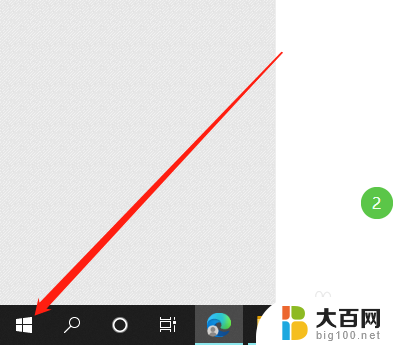
2.然后,点击“设置”按钮。如图:
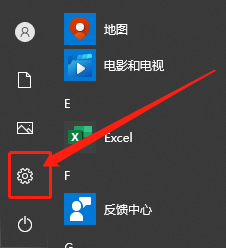
3.再点击“系统”选项。如图:
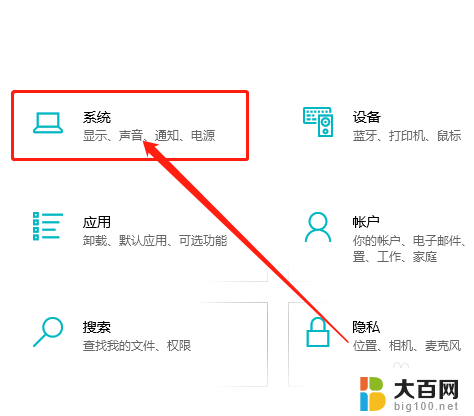
4.在系统中,点击“声音”选项。如图:
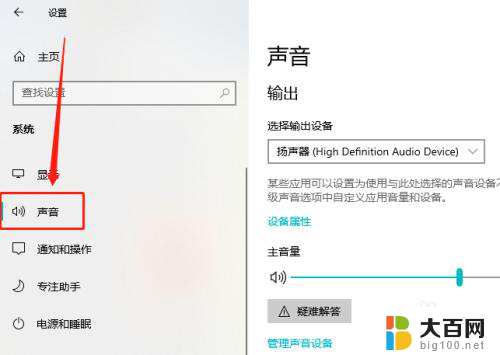
5.最后,在右侧调节默认“主音量”的大小即可。如图:
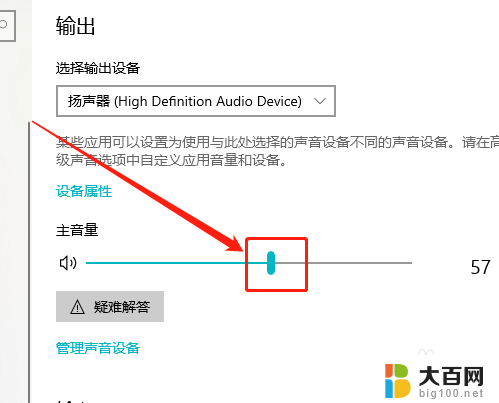
以上就是win10将默认主音量设置为20的全部内容,有需要的用户可以按照以上步骤进行操作,希望对大家有所帮助。